您可以将日志数据保留在设置有筛选器和保留期限的分区中。通过索引分区,您可以为不同类型的日志定义不同的保留期限。例如,包含敏感信息的日志可能需要较短的保留期限,如 5 天。您还可以将索引分区中的数据存档到 NFS 挂载,以长时间保留日志。
与某个索引分区的筛选标准相匹配的日志数据会在该分区中存储指定的保留期限。如果激活存档,数据会在载入时移动到 NFS 存储。与任何定义的索引分区中的筛选标准均不匹配的日志会存储在默认分区中。此分区始终处于激活状态,并且会无期限地存储数据。您可以为默认分区修改保留期限和激活存档。
注: 最多可有 10 个索引分区。
过程
- 展开主菜单,单击日志管理,然后单击索引分区。
- (可选) 要查看默认分区的详细信息(如保留期限和存档位置),请单击名为默认的分区对应的编辑图标。要修改分区的详细信息,请单击编辑图标,然后按照步骤 7 至 9 进行操作。
- 要创建分区,请单击新建分区,然后按照步骤 5 至 9 进行操作。
- 在分区名称文本框中,输入索引分区的名称。
- 添加一个或多个筛选器以细化要存储在该索引分区中的日志。(可选)单击在“浏览日志”页面中运行,预览筛选的日志结果。
- 在保留期文本框中,输入希望在该索引分区中保留日志的天数。保留默认值 0 以便无限期保留。
- 输入存储已存档数据的位置。
- 单击存档位置切换按钮以对分区中的日志数据进行存档。
- 在文本框中,以 nfs://servername:<port-number>/exportname 格式输入要存储已存档数据的 NFS 位置。
端口号默认为 2049。
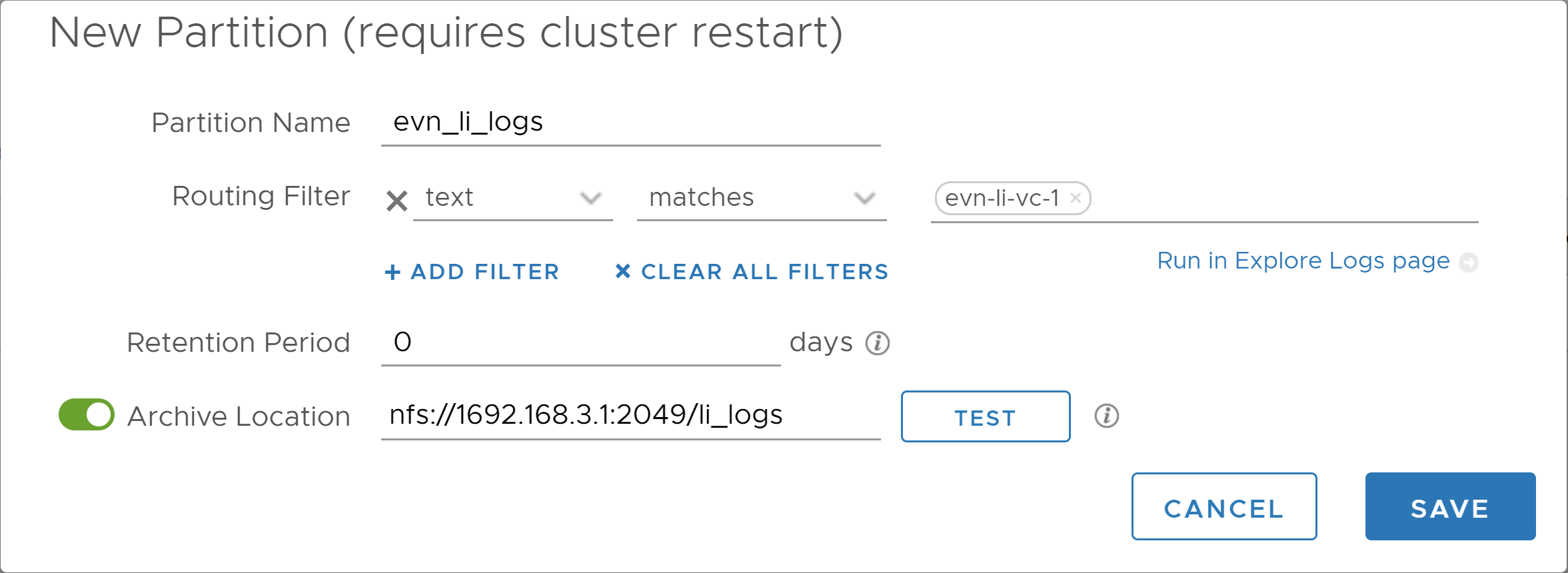
- 单击测试以验证与 NFS 存储的连接。
- 单击保存。
结果
索引分区列在
索引分区选项卡中,该选项卡包含有关分区是否已激活、筛选标准、保留期限、已用存储以及第一条日志载入时间的信息。您可以通过单击分区名称旁边的编辑图标来查看或修改分区详细信息。